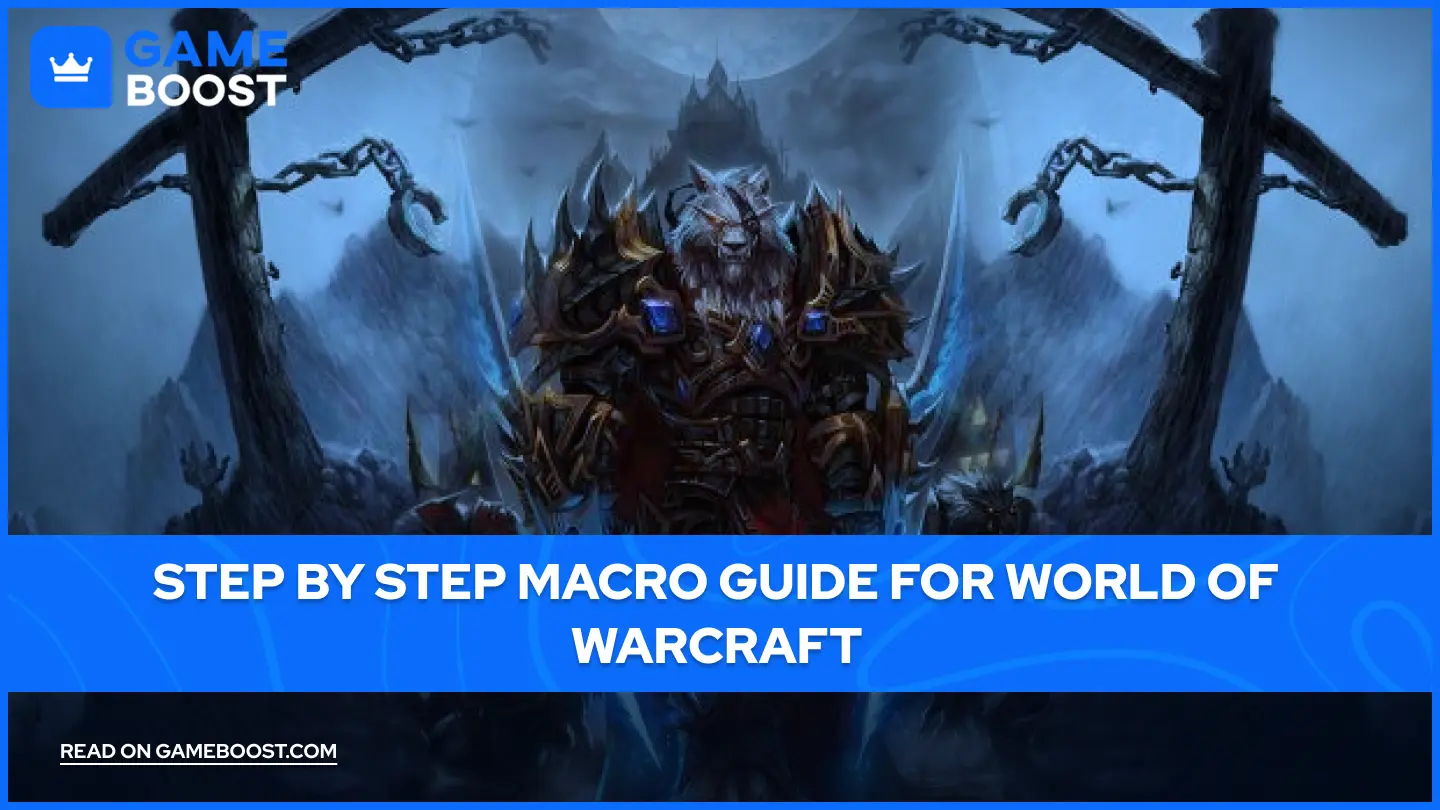
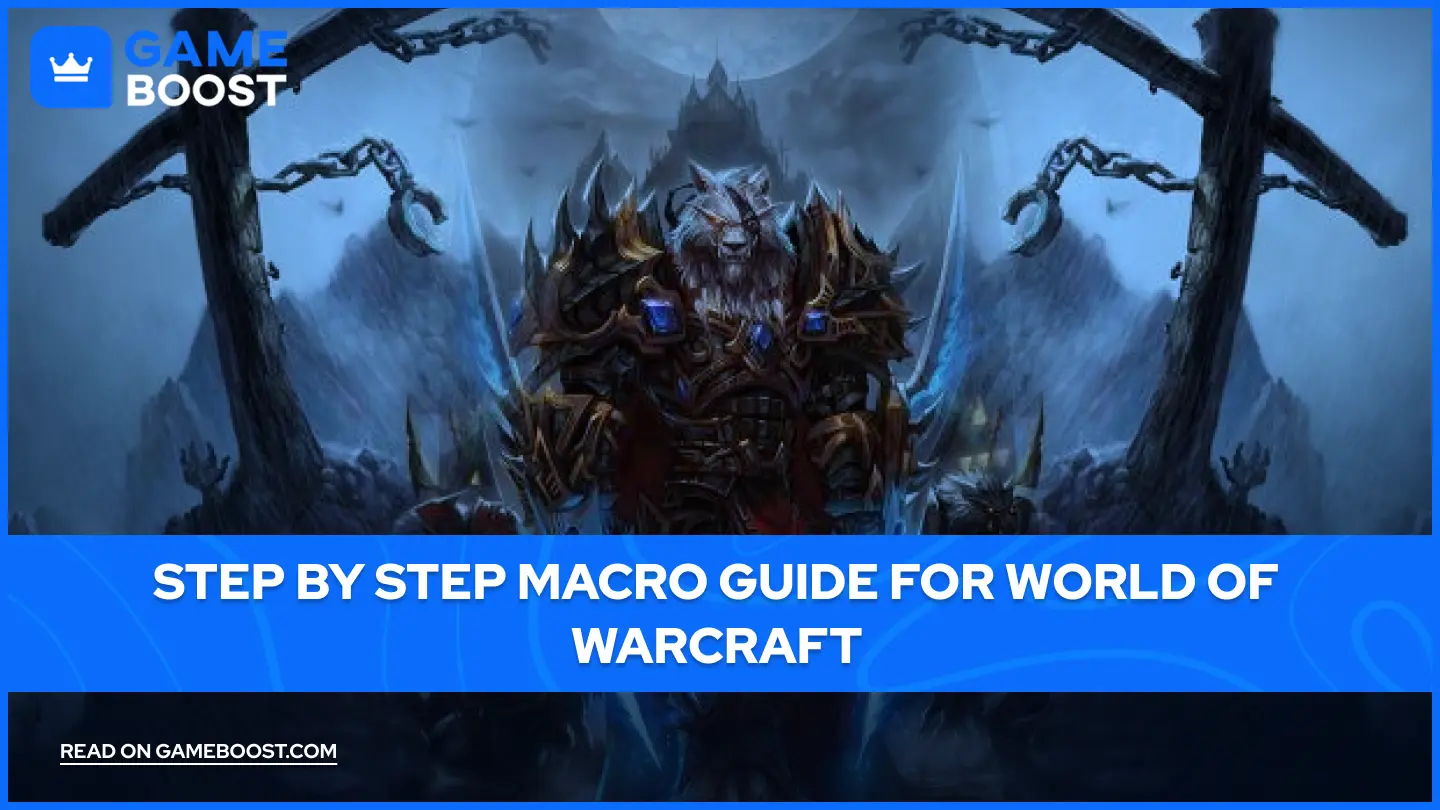
- Guía paso a paso de macros para World of Warcraft
Guía paso a paso de macros para World of Warcraft
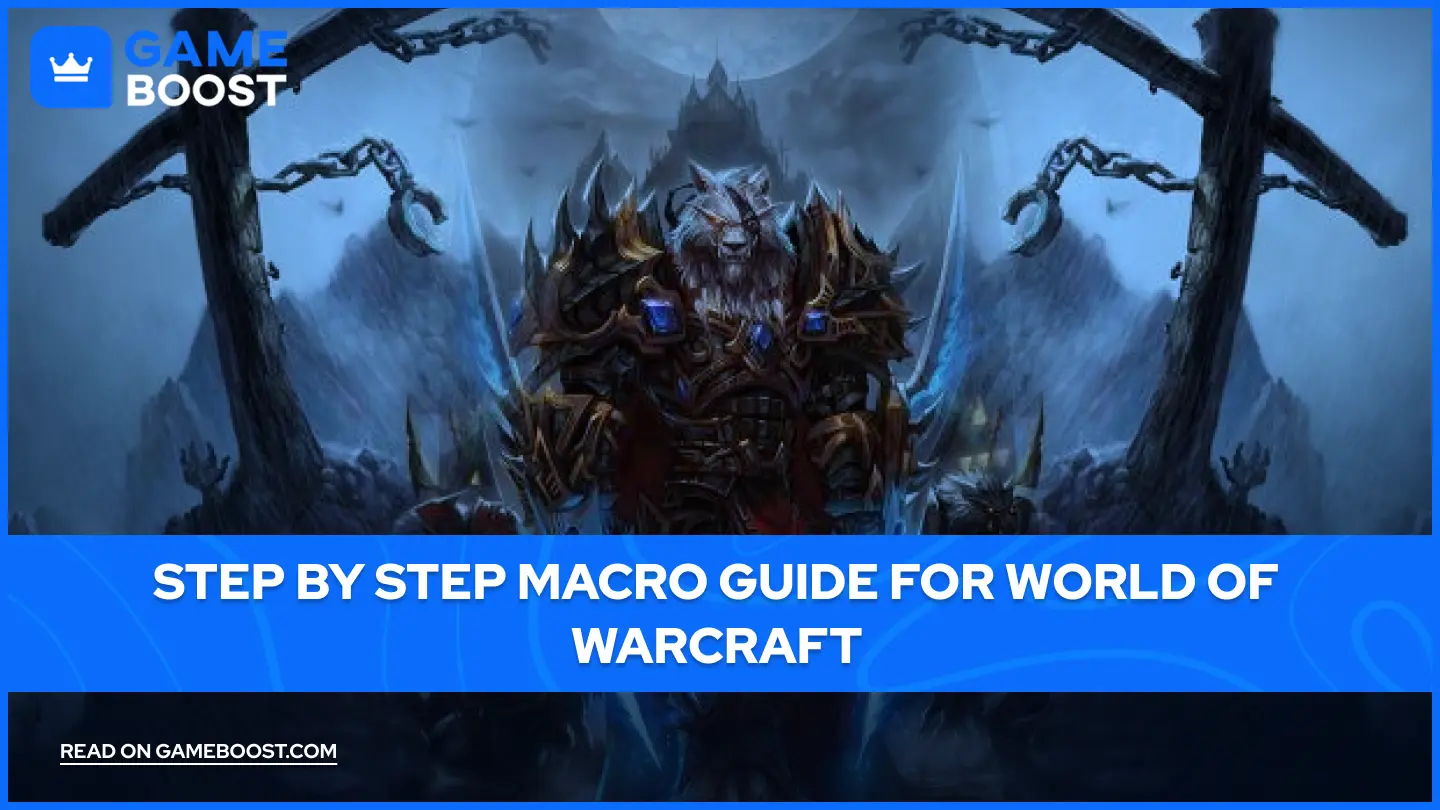
Las macros en World of Warcraft ayudan a automatizar acciones, reducir clics y mejorar tu tiempo de reacción. Tanto si eres un jugador nuevo como si buscas perfeccionar tu forma de jugar, aprender a usar macros puede marcar una gran diferencia. Esta guía desglosa el tema con consejos simples y prácticos.
Comenzando con las Macros
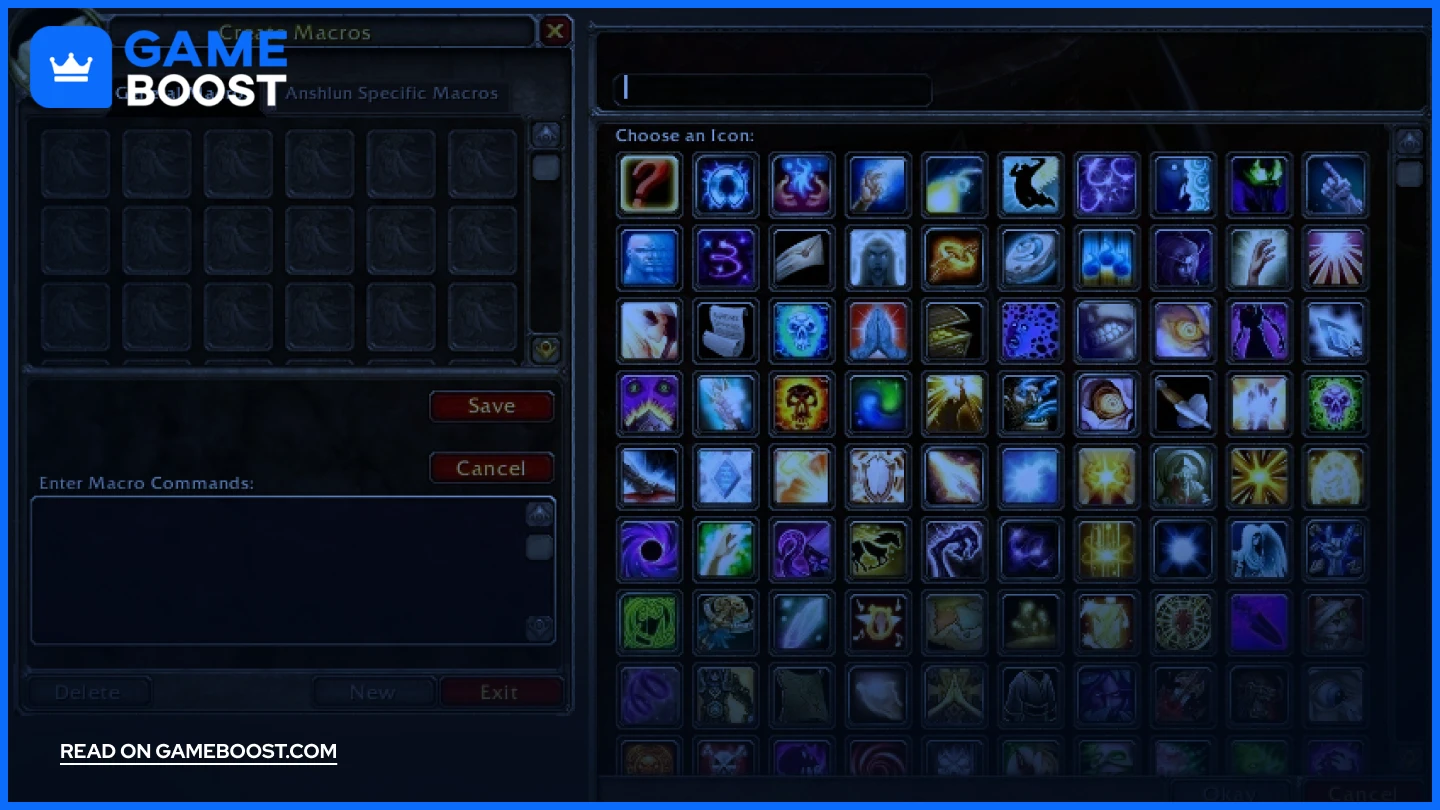
Para comenzar a escribir macros, necesitas acceder a la interfaz de macros dentro del juego.
Abra el menú de macros escribiendo
/macroo presionando Escape y seleccionando "Macros".Haz clic en "Nuevo" para crear un macro, elige un ícono y asígnale un nombre.
Usa
#showtooltipal comienzo de tu macro para mostrar automáticamente el tooltip y el ícono de la habilidad o el objeto.Consejo: Utiliza el icono de signo de interrogación para actualizaciones dinámicas; el icono cambiará según el hechizo o ítem usado en el macro.
También lee: Todo lo que necesitas saber sobre la restauración de ítems en World of Warcraft
Comandos básicos: /cast y /use
Dos de los comandos macro más comúnmente usados son /cast y /use.
/cast [nombre del hechizo]– Lanza un hechizo de tu libro de hechizos (por ejemplo,/cast Golpe de Raptor)./use [nombre del objeto]– Usa un objeto o baratija (por ejemplo,/use Vendaje Pesado de Paño Rúnico).Estos comandos forman la base para automatizar el uso de habilidades y objetos.
Controlando Buffs, Ataques y Mascotas
Las macros también pueden ayudarte a gestionar el estado de tu personaje y el comportamiento de tu mascota.
/cancelaura [buff]– Elimina un buff específico (por ejemplo, monturas o auras)./startattack– Comienza a atacar automáticamente a tu objetivo, útil para clases cuerpo a cuerpo y a distancia./petattack//petpassive– Controla a tu mascota sin hacer clic en la barra de mascotas.
Combinarlos con otros comandos te permite crear macros complejos que realizan múltiples tareas a la vez.
También lee: Todas las expansiones de World of Warcraft en orden cronológico
Interrumpir con /stopcasting
Este comando es útil cuando necesitas cancelar un hechizo mientras se está lanzando para responder rápidamente.
/stopcastingcancela cualquier hechizo que estés lanzando actualmente.Es ideal para cambiar a un hechizo más rápido en emergencias (por ejemplo, de un hechizo de lanzamiento largo a una habilidad de control de masas).
Por ejemplo:
bashCorrección de estilo
/stopcasting /cast Concussive Shot
Agregar lógica con condicionales
Las condicionales permiten que tus macros cambien de comportamiento según tu situación.
Usa corchetes
[]para definir condiciones como:combate– Solo se activa si estás en combate.help– Solo ayuda a jugadores amigables.mod:shift,mod:alt, etc. – Basado en modificadores de teclas modificadores.
Ejemplo:
bashCopyEdit
/usar [combate] Vendaje; Plátanos Fritos Profundos
Usa una venda en combate y come comida fuera de combate.
Uso de Teclas Modificadoras en Macros
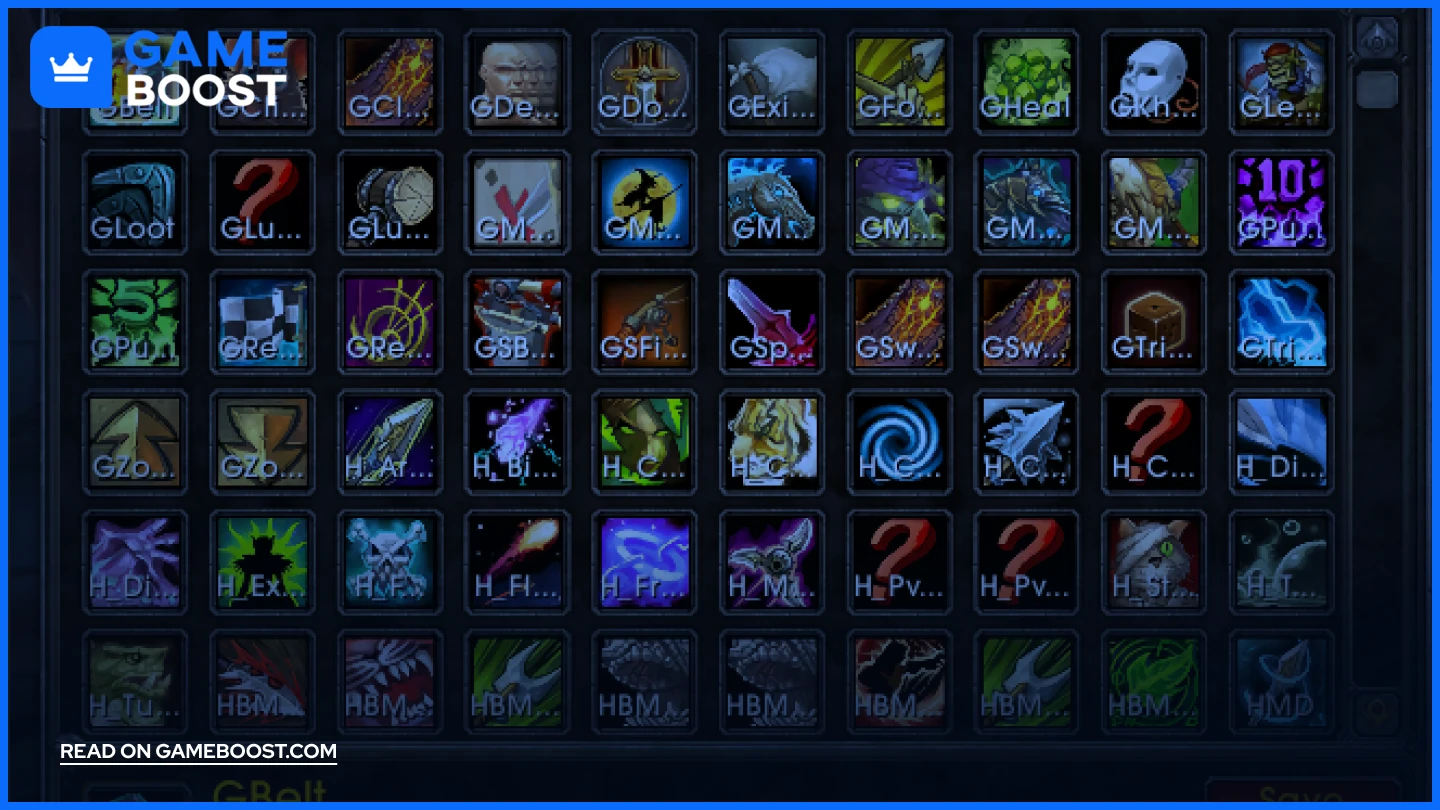
Puedes asignar diferentes acciones a un solo botón según la tecla modificadora que estés presionando.
Ejemplo:
bashCopiarEditar
#showtooltip /cast [mod:shift] Aspecto del Halcón; [mod:alt] Aspecto del Guepardo; Aspecto del Mono
Mantén presionado Shift para Águila
Mantén pulsado Alt para Guepardo
Presiona sin modificador para Mono
Esto ahorra espacio en la barra de acciones y mantiene tu configuración limpia.
Ejemplo Práctico: Macro de Trampa Congelante
Aquí tienes una macro que utiliza condiciones de combate para lanzar Fingir Muerte o colocar una trampa:
bashCopyEdit
#showtooltip Trampa Helada /stopattack [combate] /petfollow [combate] /cast [combate] Muerte Falsa; Trampa Helada
Detiene tu ataque y llama a tu mascota si está en combate.
Feign Death se lanza en combate, de lo contrario, se lanza Trampa de Escarcha.
También lee: Todas las clases de World of Warcraft que puedes jugar
Ejemplo de macro de curación con pasar el ratón
Esta macro apunta a quien tengas bajo el cursor para curar.
bashCopyEdit
/cast [@mouseover,help,nodead] Destello de Luz; [help,nodead] Destello de Luz; Destello de Luz
Cura a tu objetivo al pasar el ratón si es un aliado vivo.
Sana a tu objetivo aliado seleccionado.
Si ninguno, sánate a ti mismo.
Uso de /castsequence para Rotaciones
Este comando te permite presionar un botón para ejecutar una secuencia de hechizos.
Ejemplo:
bashCopyEdit
/castsequence Disparo al Blanco, Disparo Múltiple, Picadura de Serpiente
Primer disparo: Disparo de Precisión
Segundo disparo: Tiro múltiple
Tercer pulsación: Descarga del Serpiente
Luego vuelve a comenzar.
Restablecer Secuencias de Lanzamiento
Agrega condiciones de reinicio para hacer las secuencias más flexibles.
Ejemplo:
bashCopyEdit
/castsequence reset=9/shift/target Marca del Cazador, Tiro Preciso
Se reinicia después de 9 segundos si se pulsa shift o si cambias de objetivo.
Útil para clases con combos explosivos o secuencias de apertura específicas.
Reflexiones Finales
Las macros pueden mejorar tu gameplay de manera dramática al automatizar acciones rutinarias y reducir la cantidad de botones que necesitas presionar.
Puntos clave para recordar:
Comienza con macros sencillas y avanza progresivamente.
Utiliza
#showtooltippara mantener los íconos informativos.Agregar condicionales para crear macros más inteligentes y sensibles al contexto.
Experimenta con secuencias y modificadores para optimizar tu rotación.
Con un poco de práctica, las macros se vuelven algo natural y te ayudan a concentrarte más en la estrategia y el movimiento durante el combate.
“ GameBoost - La plataforma de servicios de juegos Todo en Uno con la misión de cambiar verdaderamente la vida de los jugadores cotidianos. Ya sea que busques Currencies, Items, High-Quality Accounts o Boosting, ¡te tenemos cubierto! ”




.webp?v=1748359576)